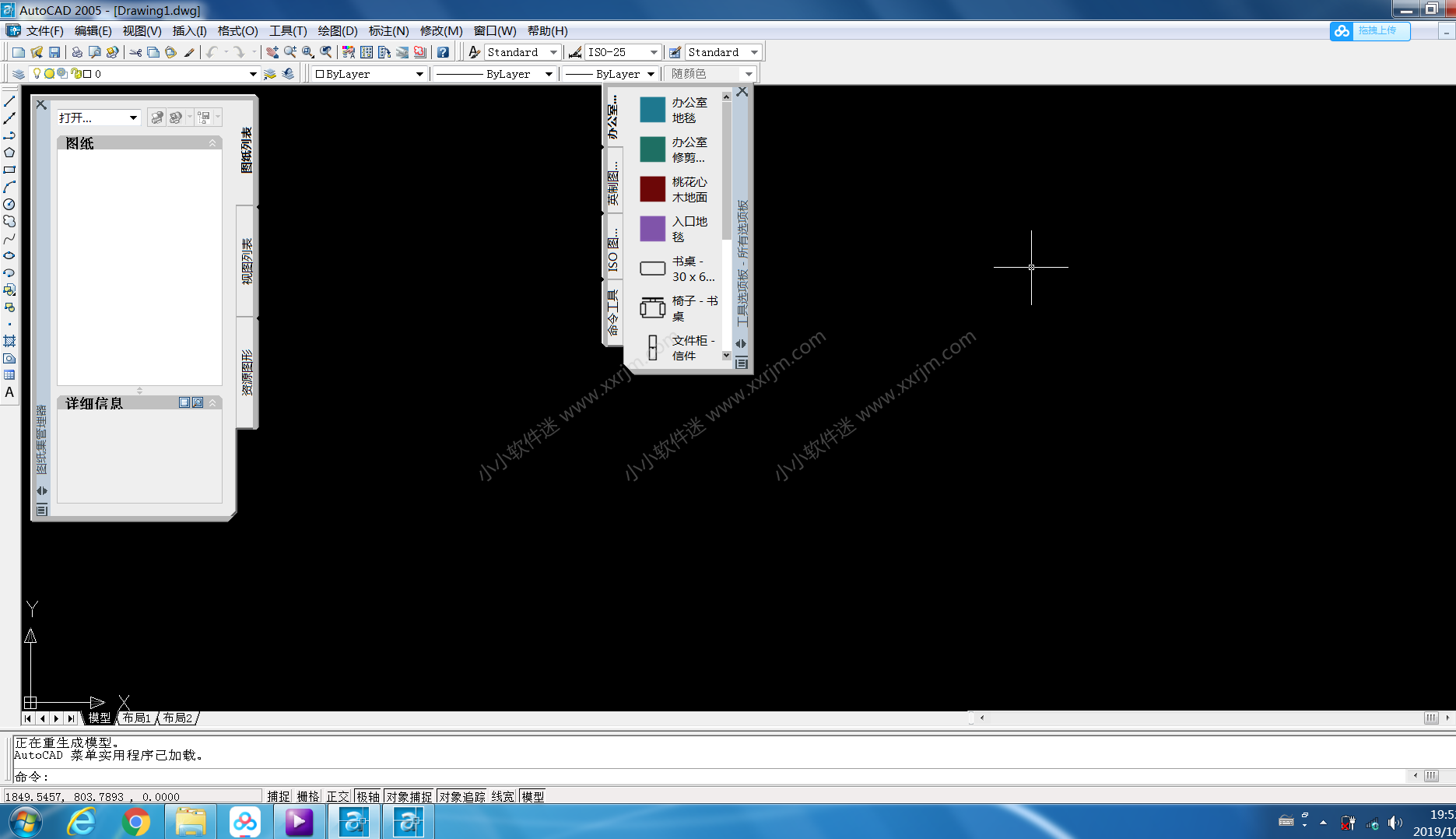Autocad2005是一款室内设计软件,除了可以选择体积小巧的cad2004绿色版之外,cad2005中文版也是一个不错地选择。比起cad2006等版本他只有300多M,体积相对来说比较小巧,而且比起CAD2004版本来说增加了不少新的功能,可以更加有效地管理数据和软件。
win10系统建议从CAD2008版本以上开始安装,低版本安装出错概率很大,请知晓
CAD2005安装教程:
1.将下载好的cad2005压缩包右键解压出来。
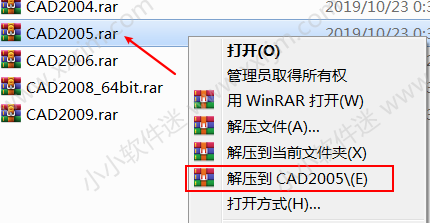
双击setup.exe。
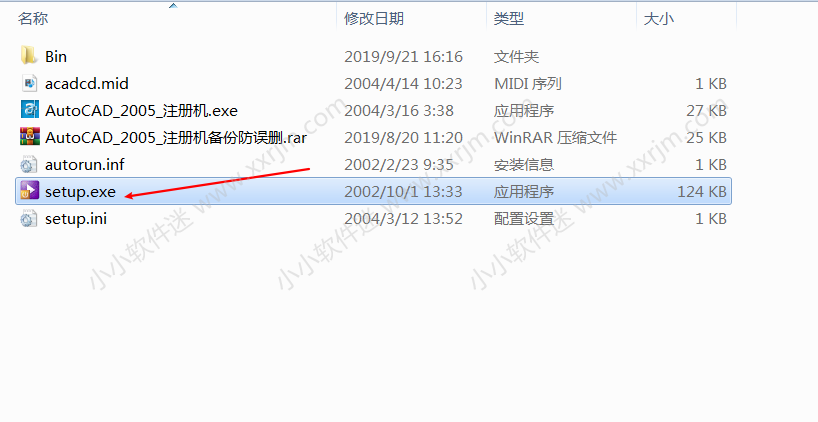
3.点击安装
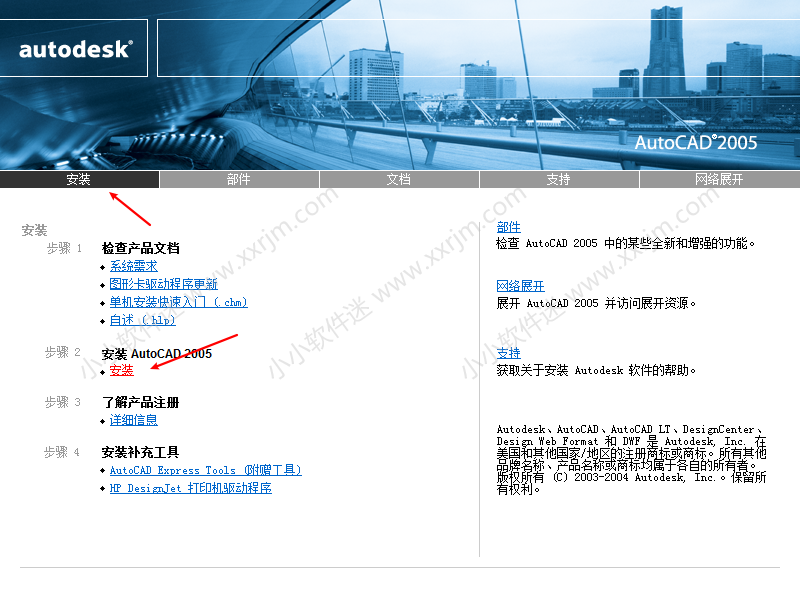
4.点击下一步。
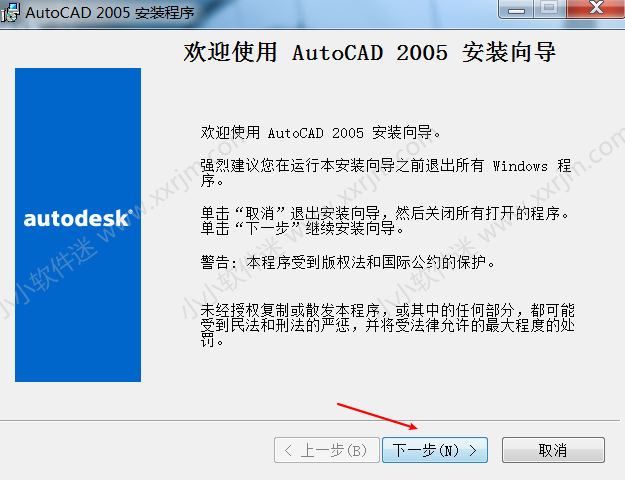
5.选择我接受,点击下一步。
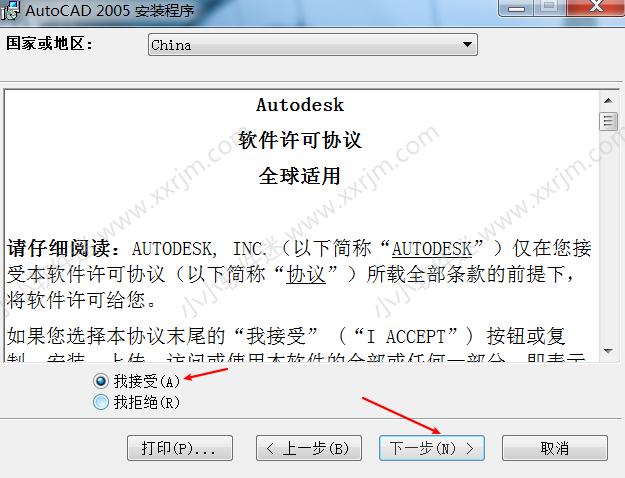
6.序列号默认即可,点击下一步。
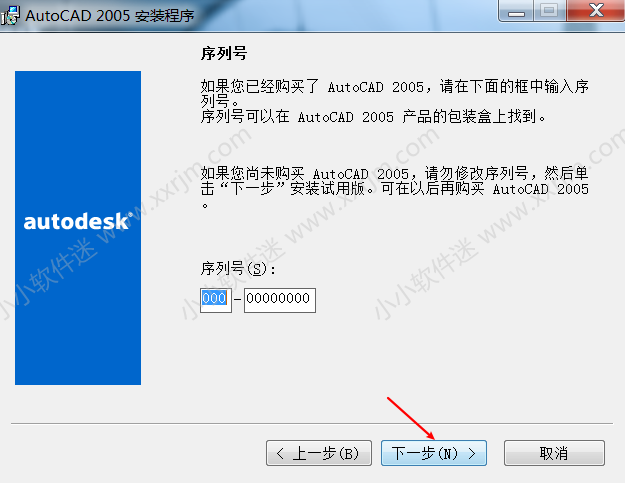
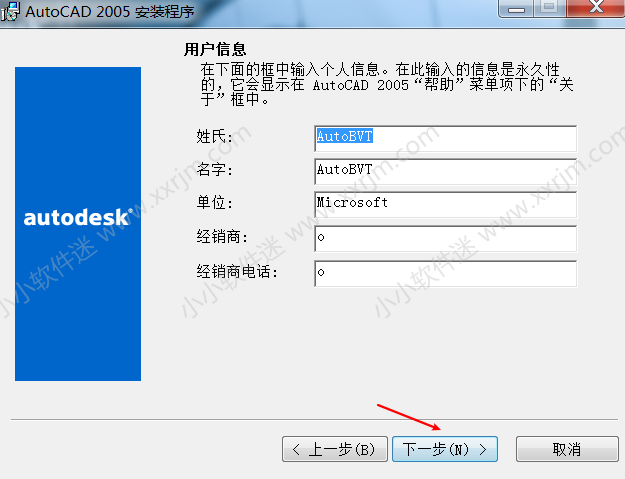
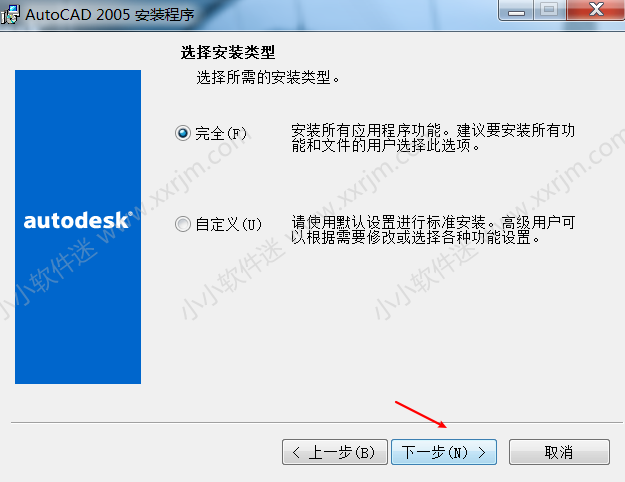
7.cad2005默认安装在C盘,如果需要安装在其他盘,点击浏览选择位置即可,注意:选择的文件夹不能有中文,然后点击下一步。
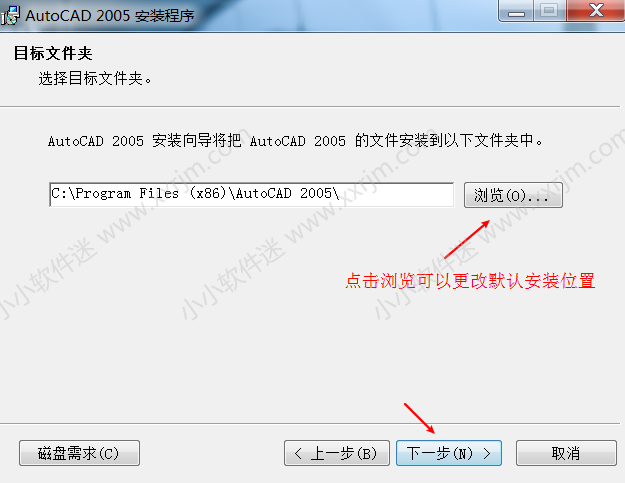
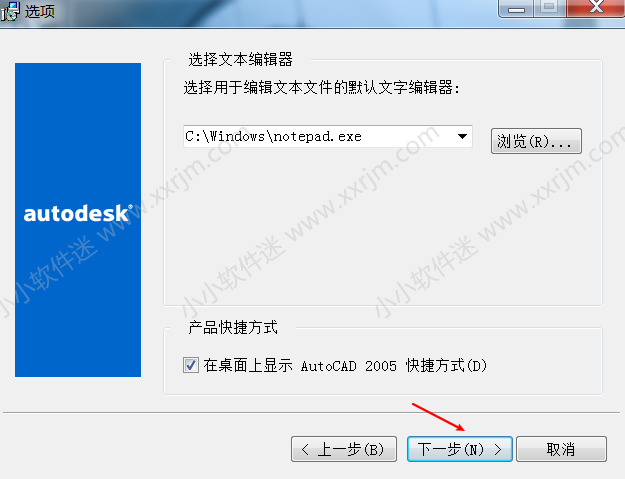
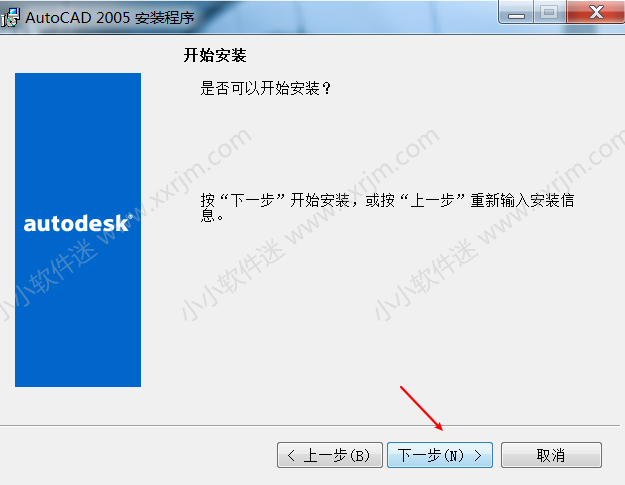
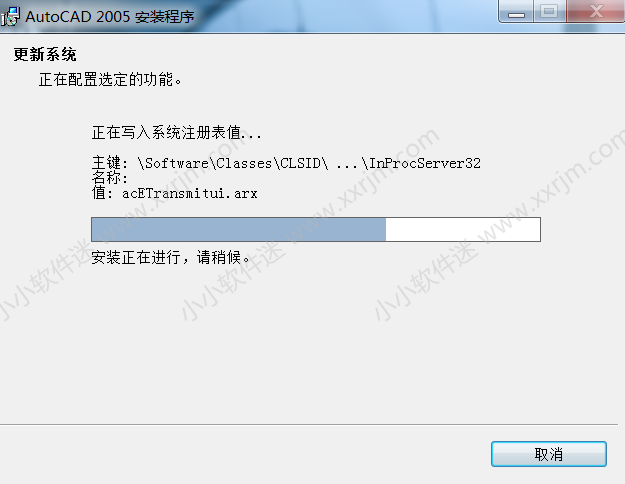
8.安装完成,取消勾选自述内容,点击完成。
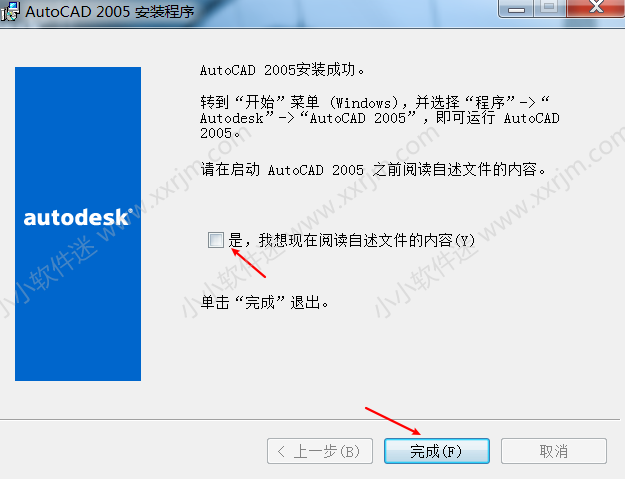
9.打开桌面的cad2005图标,激活产品,点击下一步。

10.选择输入激活码,点击下一步。
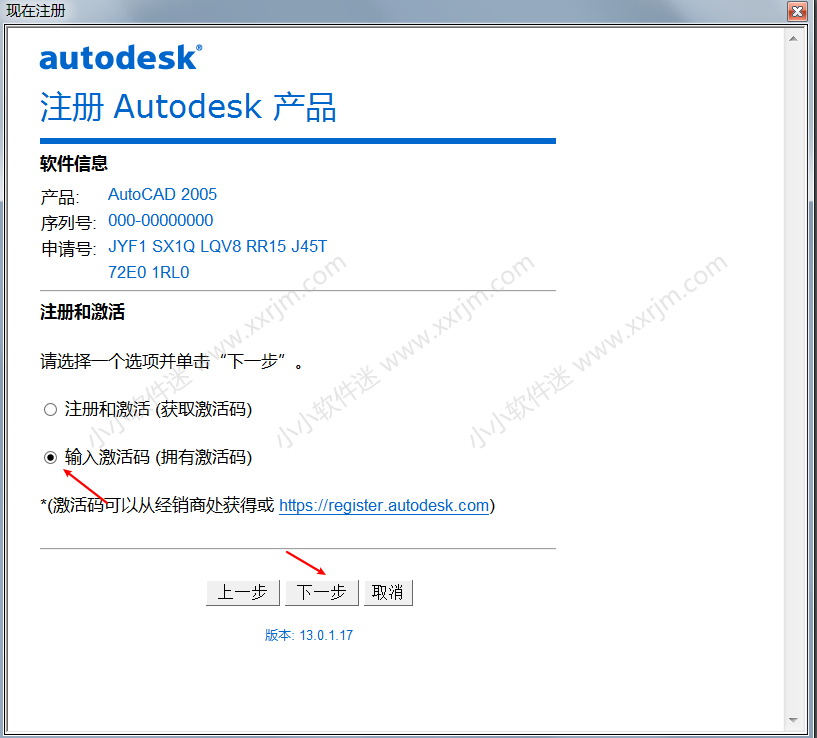
11.找到解压后的文件夹内的注册机,打开。根据下图提示,激活。
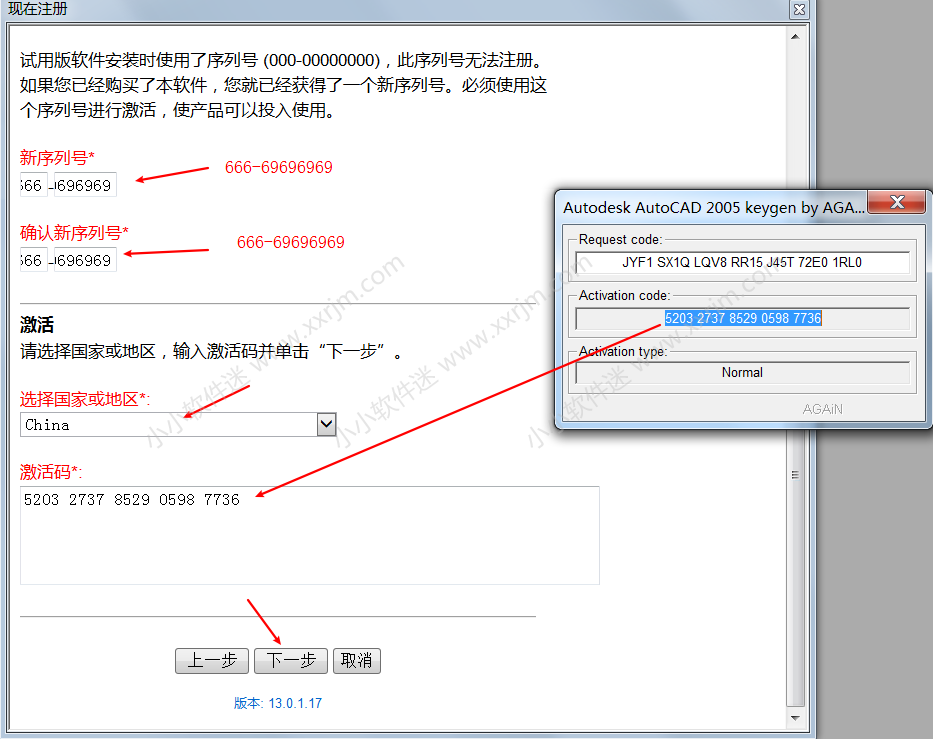
12.激活完成,点击完成。
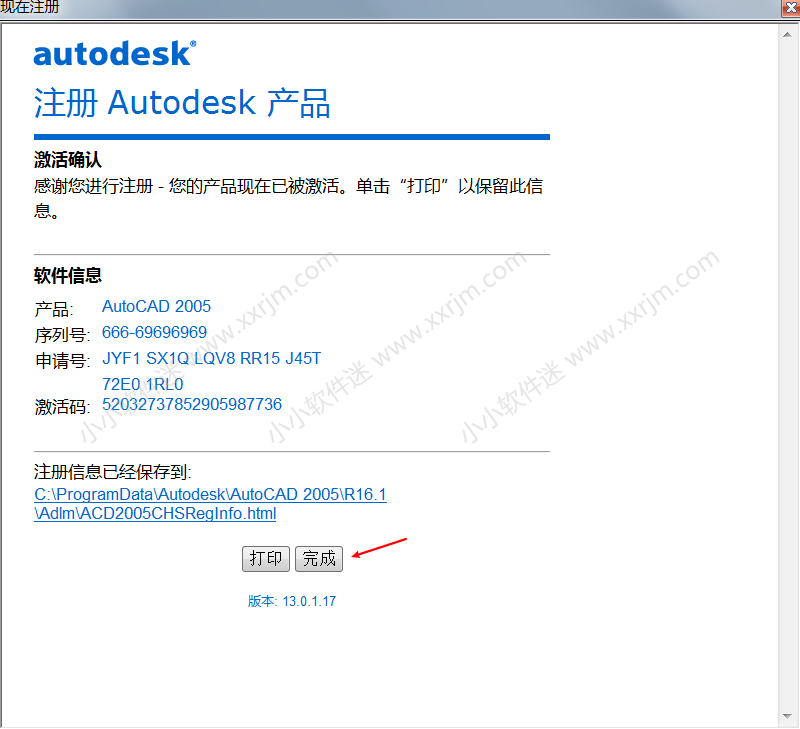
13.打开CAD2005,勾选不再显示此消息,确定。

14.安装结束,打开界面如下。